
許多人愛用的「AssistiveTouch 虛擬輔助按鈕」更新囉!在最新的 iOS 9 版本身上,蘋果為這個網友口中的"小太陽"功能,新增了【自訂】的功能,讓您可以針對虛擬按鈕畫面加入自己想要的幾項功能唷,快來看看怎麼設定 ^^
需求環境:
必須是 iOS 9 以上的版本才可以唷!^^
步驟:
一、請進入【設定】>【一般】,然後找到【輔助使用】

二、接下來請您找到【AssistiveTouch】選項,並且進入將他開啟 (原廠預設是關閉的) ^^

三、開啟之後你可以發現畫面中,有一個【自訂最上層選單....】的功能,請您點進去.....
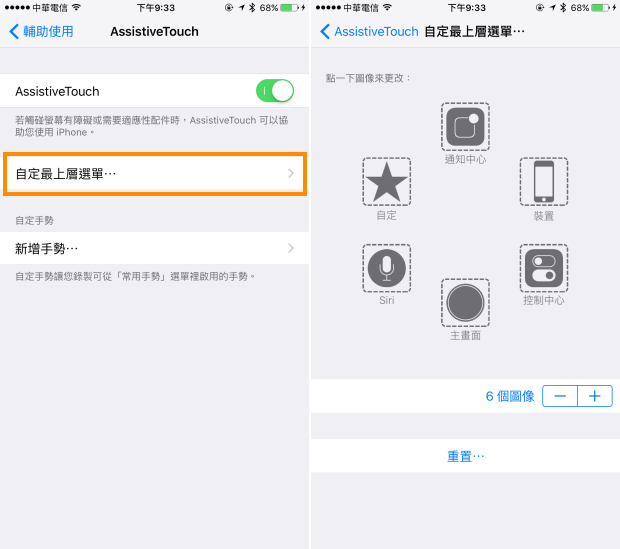
四、請您在【自訂最上層選單....】畫面的右下角,找到【+】這個按鈕,並將他由現行的 6 增加到 8 ....
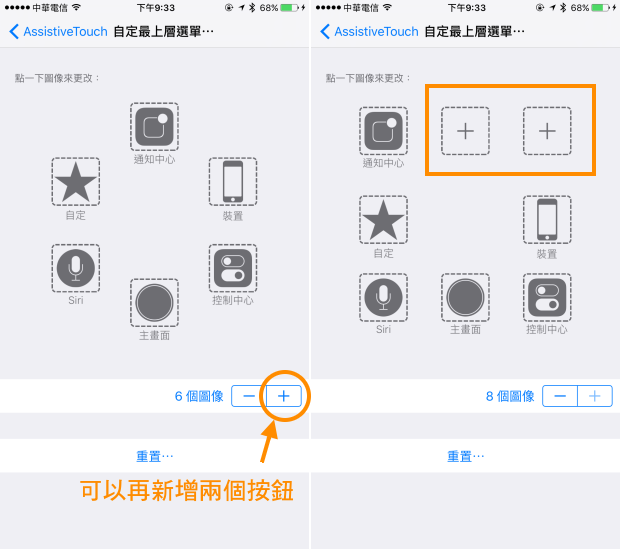
這個時候就會看到原本的虛擬按鈕畫面,從原本 6 個變成 8 個囉,而多出來的這兩個,就是可以讓您自己自訂的功能區塊 ^^

從那兩個按鈕點進去,預設有幾個功能讓您選 (目前只有原廠定義的選項,不過至少已經可以自訂了) ^^
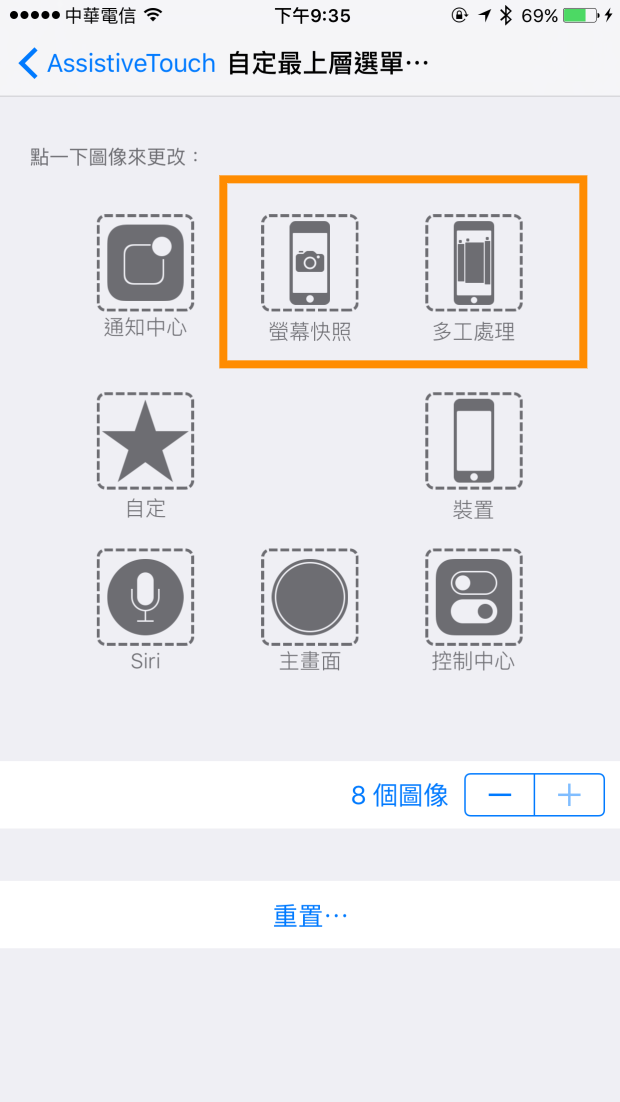
改完之後就可以立即使用囉,趕快試試看吧!以後按壓 HOME 鍵的機會似乎又更降低了,有沒有好棒棒呢 ^^
想要隨時獲得 iOS 9 最新教學嗎?趕快加入 ifans 家族吧 ^^
延伸閱讀:
小太陽升級囉!iOS 9 的 AssistiveTouch 虛擬輔助按鈕新增可自訂功能
注意!沒有 3G/4G 網路吃到飽的用戶升級 iOS 9 後請關閉「Wifi 輔助」功能
iOS 9 正式開放下載,你更新了嗎?看看新功能有那些....
如果您覺得這一篇文章對您有幫助,可否為我按個讚或加入 ifans 粉絲團呢 ^^
|
|
加入 ifans 的 Google+ 專頁
文末叮嚀:
1.如果您喜歡這篇文章,歡迎按按右上角的"讚"或"分享"唷 ^^
2.本文章屬本站著作權,可用網址分享轉貼,但嚴禁整篇盜取或全文轉載。
3.順手回應留言,也算是給我一點小小的動力與互動,非常感謝您! ^^

















 留言列表
留言列表